Seleccionar: barra Inicio, grupos Fuente y Alinear
Diseño expandido:
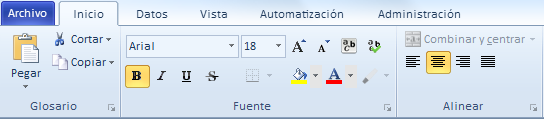
Y/O Ventana de diálogo de Ajustes de fuente
![]()
Dónde se puede aplicar: EDT expandida
Hay dos modos, seleccionemos o no una fila o una celda en la columna Descripción (o cualquier columna completa):
▪Modo Fila: solo está disponible el icono ![]() ; solo afecta a la columna Descripción, excepto para las columnas o filas de Totales
; solo afecta a la columna Descripción, excepto para las columnas o filas de Totales
▪Modo Celda: los iconos de los grupos Fuente y Alinear están disponibles; alternativa: lanzador del cuadro de diálogo ![]() en la esquina derecha inferior del grupo
en la esquina derecha inferior del grupo
Rango |
Procedimiento |
Fuente |
Tachada |
Color Fuente |
Color Fondo |
Alinear |
|---|---|---|---|---|---|---|
Descripción en los niveles del 0 al 7 |
(Selección)+ |
x |
x |
x |
– |
x |
(Sub) Totales |
(Selección)+ |
x |
x |
x |
– |
x |
Columnas |
(Selección)+ |
x |
x |
– |
– |
– |
Modo celda |
Selección + Barra iconos |
x |
– |
x |
x |
x |
NOTA: El fondo solo se puede colorear en modo celda (icono ![]() ).
).
Modo Fila
Se pueden configurar las fuentes y el diseño:
▪Individualmente para cada fila o columna
▪De forma masiva a través de la EDT por niveles o para todas las columnas
1.En el primer caso, seleccione las filas o columnas
2.Haga clic sobre el icono ![]() ; se abrirá una ventana de diálogo
; se abrirá una ventana de diálogo
3.Para cada nivel y para los totales, o para columna (seleccione Fuente básica), se puede poner negrita, cursiva, subrayada, tachada, y para filas se puede cambiar el color y el diseño usando la barra de herramientas; la elección se verá reflejada en el texto de muestra
4.Haga clic con el botón derecho en el texto de muestra y seleccione el rango de aplicación, dependiendo del contexto; seleccione filas, todas las filas, columnas seleccionadas, todas las columnas, totales.
![]() Las acciones basadas en ajustes de Fuente no se pueden deshacer.
Las acciones basadas en ajustes de Fuente no se pueden deshacer.
5.Click OK
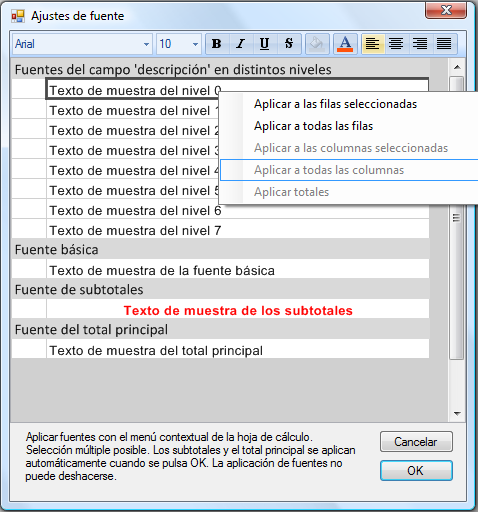
NOTAS:
- Para propagar los formatos (fuente, estilo, color… ) a todos los textos del mismo nivel, haga clic en el icono situado a la derecha de ![]()
- El software soporta ambas paletas de color (RGB y HSL), así como los colores web
- En caso de que quede algún color/diseño residual no deseado, haga clic en Vista>Vista>Comprobar y refrescar EDT
Modo celda
![]() Para reducir/aumentar el tamaño de la fuente rápidamente, haga clic en los iconos A↑↑↑↑v↑↑↑/ A^↑ de la barra.
Para reducir/aumentar el tamaño de la fuente rápidamente, haga clic en los iconos A↑↑↑↑v↑↑↑/ A^↑ de la barra.
Para eliminar un color de fondo de una celda, haga clic en la flecha de la derecha del icono para desplegar ![]() , después marque la opción Sin relleno. La opción se queda marcada hasta que se vuelve a aplicar otro color.
, después marque la opción Sin relleno. La opción se queda marcada hasta que se vuelve a aplicar otro color.
Para dar al texto el color del fondo (haciéndolo por tanto invisible), haga clic en la flecha de la derecha del icono A para desplegarlo, después marque la opción Sin relleno. La opción se queda marcada hasta que se vuelve a aplicar otro color.
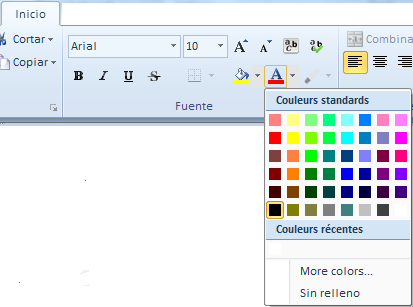
NOTA: Las columnas opcionales se colorean con el color definido cuando se insertan.